Será difícil obter uma boa qualidade de impressão sem as configurações corretas da impressora.
CONTENTE
- 1 O que pode ser impresso em uma impressora doméstica
- 2 Regras para configurar uma impressora para imprimir de um computador estacionário
- 3 Como imprimir e imprimir texto em um computador com uma impressora instalada
- 4 O que é a visualização do texto antes da impressão e para que serve
- 5 Maneiras de imprimir texto de um computador: resolvendo problemas de diferentes maneiras
- 6 Casos especiais de impressão: saída para a impressora de imagens e páginas da Internet
- 7 Por que a impressora não imprime: encontrando problemas com o dispositivo
- 8 Resolvendo problemas usando o exemplo da impressora Epson Stylus TX210 / 219
O que pode ser impresso em uma impressora doméstica
Você nem consegue imaginar quantas oportunidades se abrem diante de você quando há uma cor na casa, e até impressora multifuncional. Com este dispositivo você pode converter facilmente imagens eletrônicas, fotos e texto em formato impresso. O principal aqui é definir corretamente os parâmetros de impressão - tanto para o objeto em si quanto para a impressora como um todo. Além dessas impressões básicas que até mesmo um iniciante pode lidar, sua máquina pode implementar várias funções mais incríveis.
- Atividades divertidas para crianças, como fotos coloridas com tarefas ou labirintos. Claro, isso requer muita tinta, mas você pode ajustar as configurações e organizar a impressão em preto e branco. Isso é especialmente adequado para quem sabe trabalhar em um editor gráfico.
- Adesivos de bebê mensais. Geralmente são feitos em tons delicados, por isso não consomem muita tinta colorida. Ao fazer isso, você deve selecionar o papel certo para o modelo da sua impressora, a fim de garantir a nitidez e durabilidade da imagem.
- Retratos e brinquedos interessantes para crianças. Normalmente, esses modelos podem ser encontrados em sites dedicados a artesanato educacional. Você pode baixar e enviar para impressão animais, insetos e quaisquer itens que você precise para se familiarizar com o mundo ao seu redor.
- Bonecas de papel com roupas para meninas. Lembra-se de como nós, pais, na infância brincávamos com essas bonecas e construímos de forma independente uma casa para elas, as vestíamos? Agora, todos esses tesouros podem ser encontrados diretamente na Internet e impressos como modelos.
- Idéias diferentes para artesanato, novamente com crianças ou para uma competição. Imprima e mantenha à sua frente as instruções para fazer o Feito à Mão.
Em outras palavras, a impressora, mesmo que Preto e branco, será capaz de satisfazer os seus desejos e os desejos do seu filho, e também ajudará a passar o tempo de uma forma útil. Você não deve correr para a loja para comprar "razvishki", pois eles podem ser feitos em casa.
Brinquedos interessantes, tarefas úteis e quebra-cabeças que você mesmo escolhe são fáceis de imprimir em casa.
BOM SABER!
Se a sua impressora possui tintas de alta qualidade e é fácil de recarregar, você pode imprimir coisas mais sérias, desde a restauração de fotos antigas até a implementação da impressão em tecido.

Regras para configurar uma impressora para imprimir de um computador estacionário
Para fazer algo útil em uma impressora existente, é importante conecte o dispositivo corretamente e configurá-lo para executar suas funções corretamente. Para fazer isso, siga as instruções abaixo.
Freqüentemente, o Windows 10 configura e deixa a impressora pronta para uso automaticamente.
Existem várias maneiras de conectar a impressora a um computador: usando um cabo USB, usando conexão sem fio via Wi-Fi ou Bluetooth, bem como via conexão remota Acesso à internet. Hoje vamos considerar um dos métodos mais populares que costumam ser implementados em casa.
- Em primeiro lugar, inicie o PC e certifique-se de esperar até a sua inicialização final (verifique isso pode ser feito respondendo a qualquer operação, o que deve acontecer o suficiente após o carregamento velozes).
- Em seguida, conecte o cabo de alimentação da impressora a uma tomada elétrica e o cabo USB à tomada apropriada na unidade de sistema do computador.
- Uma notificação sobre a busca por um dispositivo aparecerá na tela, e após o computador procurar os drivers necessários, você receberá uma notificação “O dispositivo está pronto para uso”.
Se esta mensagem não aparecer na tela, você terá que instalar manualmente a impressora. Para fazer isso, insira o disco fornecido com a impressora na unidade ou baixe o driver para o seu modelo do dispositivo da Internet.

Os drivers da impressora são responsáveis pelo funcionamento correto da impressora e também pela impressão de alta qualidade, portanto, preste atenção especial a esta instalação.
Em seguida, um assistente de instalação do software aparecerá na sua frente, que instalará o aplicativo em apenas alguns passos com confirmação. Quase todos os modelos de impressora oferecem a impressão de uma página de teste no final da instalação para garantir que ela esteja correta.
Como imprimir e imprimir texto em um computador com uma impressora instalada
Quase todo computador doméstico possui um editor de texto, um programa projetado para formatar texto de várias maneiras. Geralmente é um aplicativo de escritório do Word e, é claro, sua versão pode variar de usuário para usuário. Vamos ver todo o processo de A a Z em nossas instruções de fotos.
| Ilustração | Descrição da ação |
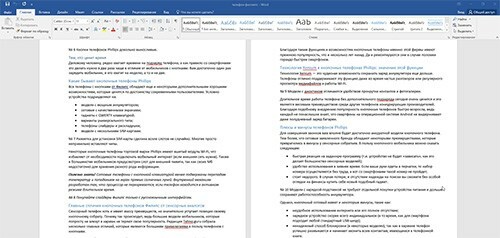 | Nós digitamos o texto desejado no editor do Word no modo usual e o formatamos para que fique perfeito condição: após a impressão, não será possível corrigir de forma invisível os erros no papel - você terá que imprimir uma nova versão documento. |
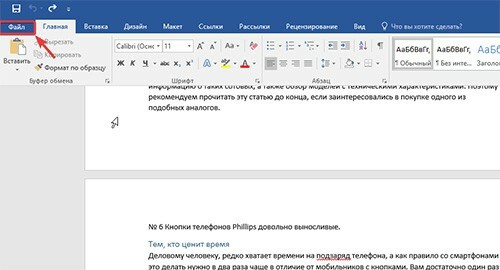 | Mais uma vez, verificamos tudo cuidadosamente e vamos para a guia "Arquivo". |
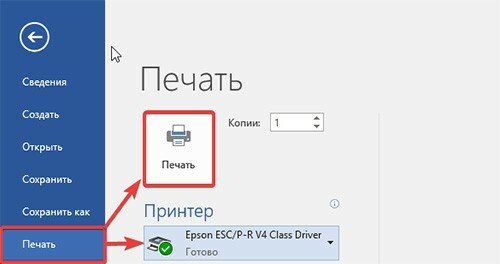 | Na lista desta seção, selecione o item "Imprimir", verifique se o dispositivo de impressão está conectado e, em seguida, pressione o botão "Imprimir", se não houver configurações de impressão adicionais não precisa ser produzido. |
BOM SABER!
Diretamente em um arquivo de texto do Word, você pode fazer configurações de impressão para várias cópias, bem como imprimir várias páginas individuais. Isso é feito por um aplicativo de escritório e a operação não é afetada de forma alguma pelo modelo da impressora.
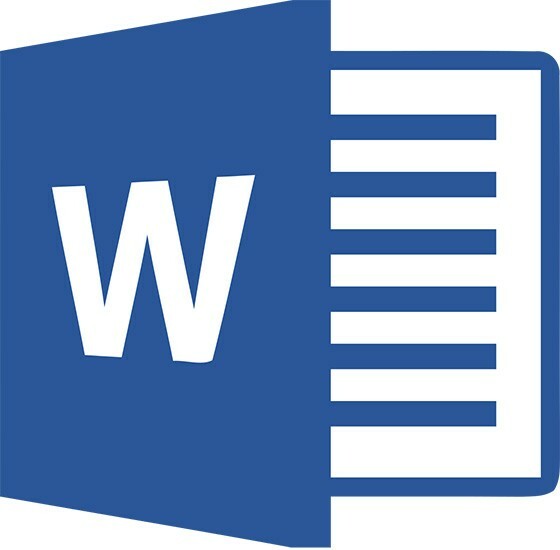
O que é a visualização do texto antes da impressão e para que serve
Opção de visualização integrada, que está disponível em todos os textos e gráficos editores é uma ferramenta muito útil para ajudá-lo a ver como o documento ficará em formulário impresso. Se você notar algum erro nesta fase, poderá corrigi-lo diretamente no formato eletrônico.
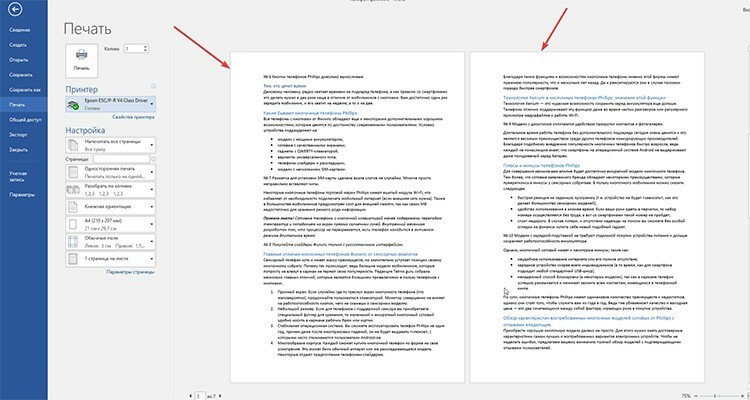
A pré-visualização é uma página inteira ou uma lista delas, que podemos ver na seção "Arquivo" antes de imprimir.
Maneiras de imprimir texto de um computador: resolvendo problemas de diferentes maneiras
Você pode imprimir documentos de texto não apenas com aplicativos que permitem a formatação de texto. Nossos especialistas selecionaram vários outros métodos que você pode executar em um computador pessoal.
Acesso rápido à impressão por meio de atalho de teclado
Nem todo mundo usa atalhos de teclado ao digitar ou editar texto. Apresentamos uma versão simplificada da chamada da caixa de diálogo para redirecionar o texto selecionado para impressão.

Para fazer isso, vá para qualquer aplicativo de texto e pressione CTRL + P ao mesmo tempo. Uma janela com uma visualização e algumas configurações de impressão aparecerá na sua frente, independentemente de você ter encontrado o texto na Internet ou usado o material editado no Microsoft Word.
Organizamos a impressão através do painel de acesso rápido
Depois de terminar de trabalhar com texto no Word, muitas vezes torna-se necessário imprimir o texto sem configurações adicionais. Para realizar tal operação, siga nosso algoritmo.
| Ilustração | Descrição da ação |
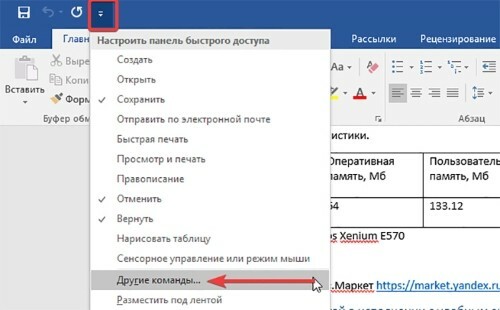 | Encontre em nosso arquivo aberto uma caixa de seleção na parte superior do aplicativo, chame a lista suspensa, na qual selecionamos "Outros comandos". |
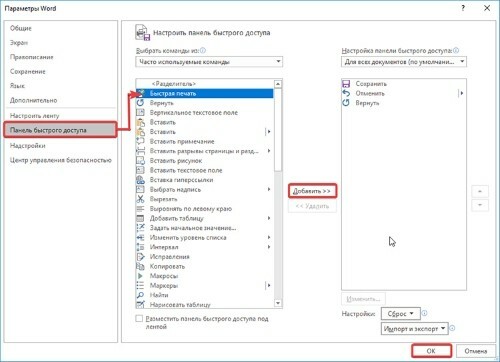 | Na janela que aparece, selecione a função "Quick Print", clique no botão "Adicionar", a seguir confirme suas ações clicando no botão "OK". |
Após essas ações, o ícone de impressão rápida aparecerá no painel superior. Se você clicar nele, seu documento irá automaticamente imprimir sem a possibilidade de visualização, portanto, é recomendável verificar cuidadosamente o documento quanto a erros antes de clicar no botão.
Como imprimir através do menu de contexto
Você pode imprimir rapidamente o texto finalizado usando o menu de contexto. Para chamá-lo, você precisa encontrar o arquivo necessário para a tradução em papel e clicar com o botão direito do mouse nele.
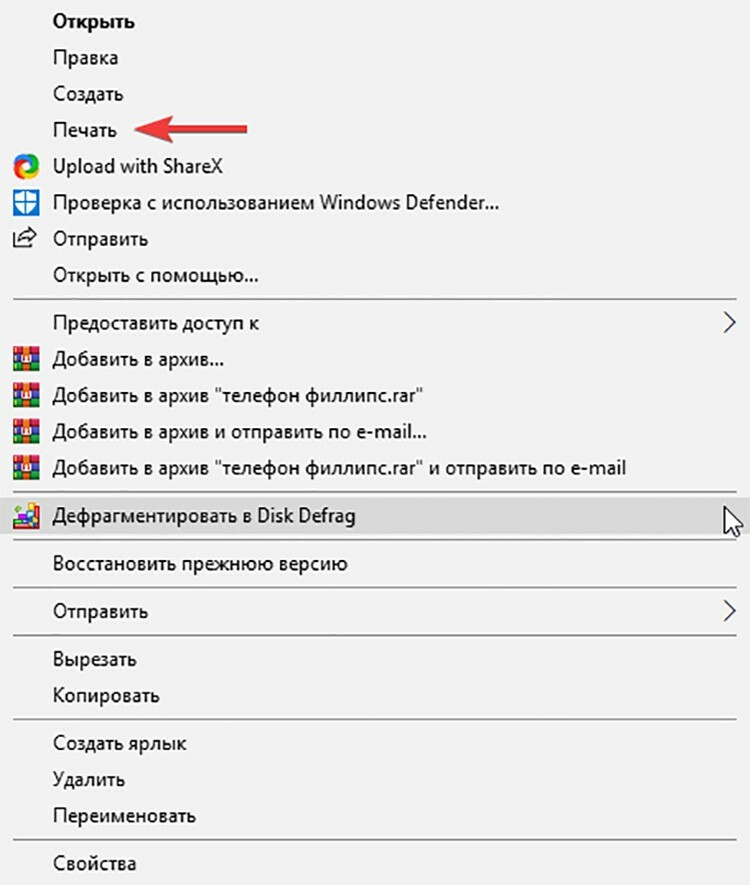
Você verá o menu de contexto deste documento, no qual poderá clicar no item "Imprimir". A ativação da impressora e a impressão do documento prosseguirão da mesma forma que no método anterior - sem possibilidade de personalização.
Casos especiais de impressão: saída para a impressora de imagens e páginas da Internet
Freqüentemente, não é permitido converter as informações em formato de texto puro, mas simplesmente imprimi-las na forma em que estão no PC. Normalmente, esses casos incluem a saída para a impressora de páginas da Internet ou com a participação de navegadores da Internet. Vamos considerar várias maneiras populares de imprimir informações.
Como imprimir um documento em uma impressora em ambos os lados
Para executar a impressão duplex em uma impressora, você pode usar o Word para configurá-la ou executar uma ação usando as opções da própria impressora. Eles são definidos de forma diferente em cada modelo de dispositivo. Como exemplo, recomendamos que você assista ao vídeo introdutório que nossos especialistas selecionaram para você.
Como imprimir fotos em uma impressora doméstica: instruções passo a passo
Imagens ou fotos são impressas na impressora sem configurações especiais. Para realizar tal operação, faça o seguinte.
- Abra a imagem selecionada com dois cliques do mouse.
- Em seguida, no visualizador ou editor gráfico aberto, clique no ícone "Imprimir" (geralmente localizado na parte superior da janela).
- A janela para configurar a impressão de fotos e imagens se abriu na sua frente.
- Faça as alterações necessárias no assistente, defina parâmetros específicos.
- Se necessário, selecione sua impressora e clique novamente no botão "Imprimir".
BOM SABER!
A impressão das fotos deve ser feita com a escolha certa do papel fotográfico, pois não apenas as configurações corretas, mas também a qualidade da mídia determina o quão brilhante e natural a imagem será.
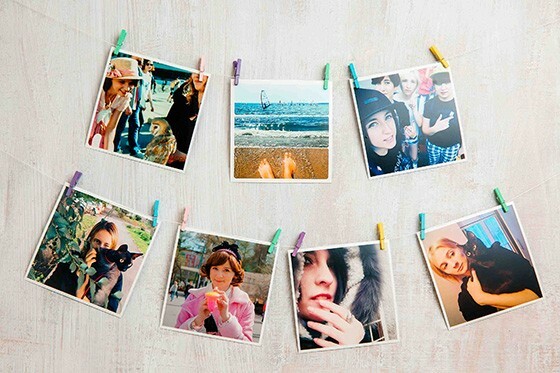
Como imprimir uma página inteira de um site sem editar
A saída de informações para uma impressora sem formatação adicional é uma das opções mais simples. Para imprimir uma página da Web, você precisa clicar com o botão direito do mouse nas informações selecionadas e selecionar "Imprimir" na lista suspensa.
Você pode, é claro, tornar mais fácil: chame o menu de impressão usando o atalho de teclado CTRL + P.
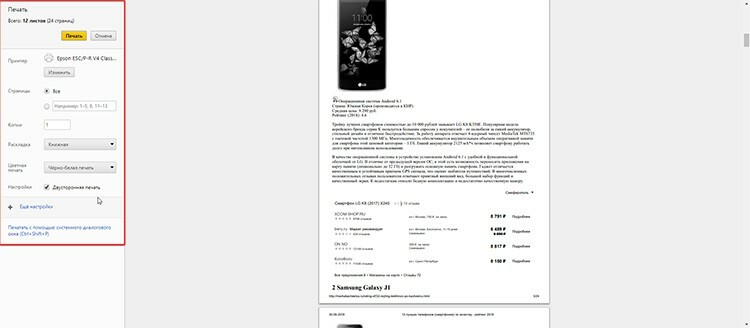
Uma janela com configurações é aberta na sua frente, que exibe claramente o número de páginas por saída, o dispositivo de impressão usado e outros parâmetros que, se necessário, podem ser editar.
BOM SABER!
Se você usar as configurações da impressora virtual no Google Chrome ou Yandex, o tempo de saída da impressão será reduzido pela metade. No entanto, você deve entender que as configurações variam dependendo do tipo de navegador.
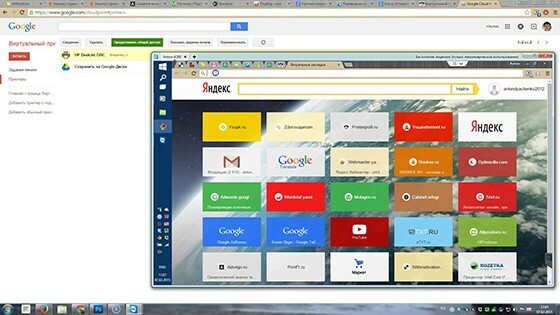
Por que a impressora não imprime: encontrando problemas com o dispositivo
Era necessário imprimir urgentemente um documento de um computador e a impressora não se presta a si mesma e responde com uma recusa ou exibe informações incorretas no papel? Talvez o dispositivo esteja sem tinta ou completamente desconectado do PC fixo. Vamos ver qual é o problema.
- Se o dispositivo não imprimir após as configurações de impressão bem-sucedidas no PC e não emitir nenhum sinal, provavelmente o problema está na configuração errada. Verifique a confiabilidade de todas as conexões com fio, verifique o software, substitua os drivers ou atualize-os.
- Falta de tinta nos cartuchos. Você pode entender isso se uma mensagem for exibida na tela da impressora ou do computador a partir do programa de impressão, que indica claramente um nível baixo de cartuchos de tinta. Reabasteça ou substitua os cartuchos e teste as impressões para manter o excesso de tinta no rascunho.
- Problema ou contaminação do cabeçote de impressão. Se todas as folhas forem impressas com listras ou se o texto não estiver visível e você souber claramente que alterou recentemente a tinta no dispositivo, geralmente esse é o motivo. Você precisa ir para as opções de impressão e limpar o cabeçote de impressão.
Resolvendo problemas usando o exemplo da impressora Epson Stylus TX210 / 219
Vamos começar com a coisa mais simples - verificar os drivers.
| Ilustração | Descrição da ação |
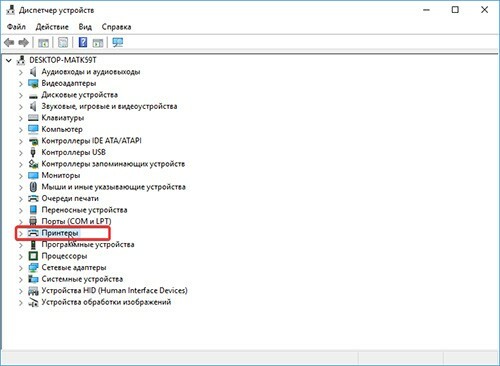 | Vamos ao Gerenciador de Dispositivos em seu computador, encontramos o item "Impressoras", abrimos o dispositivo que é exibido lá. |
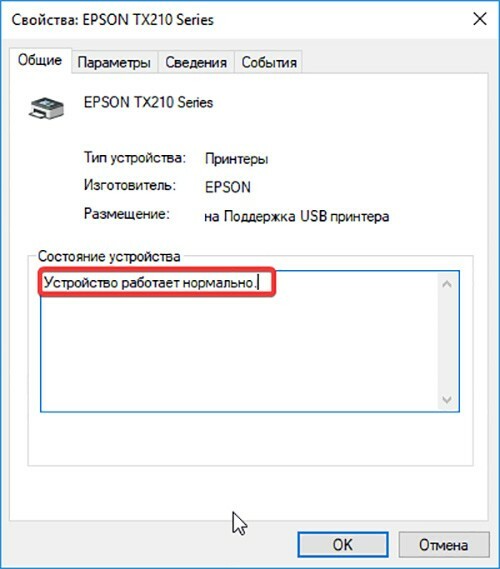 | Na janela que se abre, deve haver uma entrada "O dispositivo está funcionando normalmente", se não houver problemas com o software. Se você vir um triângulo amarelo com um ponto de exclamação, tente atualizar o driver atual. |
Vamos mais longe. Vamos começar a limpar a cabeça de impressão. Aqui você precisa usar o software que está instalado no PC quando a impressora está conectada.
| Ilustração | Descrição da ação |
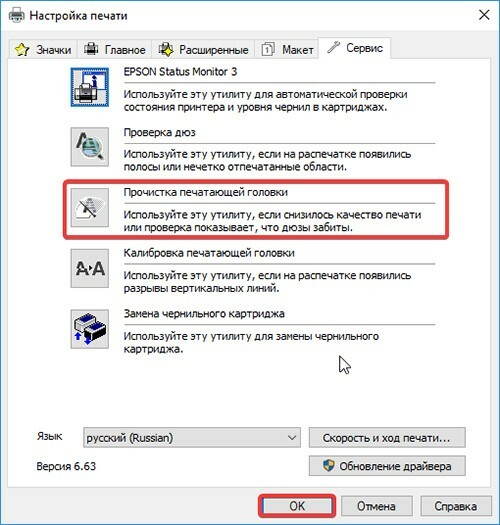 | Entramos em nossa impressora por meio de um PC. Vá para o "Assistente de configurações da impressora" e vá para a guia "Serviço". Aqui, pressionamos o botão "Limpeza da cabeça de impressão" e seguimos as instruções do software. |
A troca de tinta em caso de falta de tinta para impressão em cores ou preto e branco também é feita através da janela de configurações.
| Ilustração | Descrição da ação |
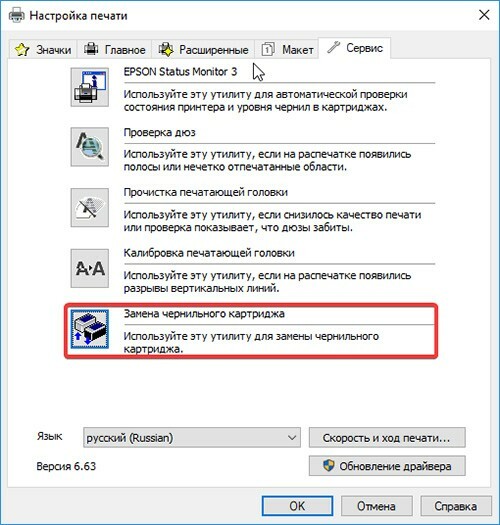 | Voltamos à janela de configurações, onde pressionamos o botão "Substituir cartuchos de tinta". |
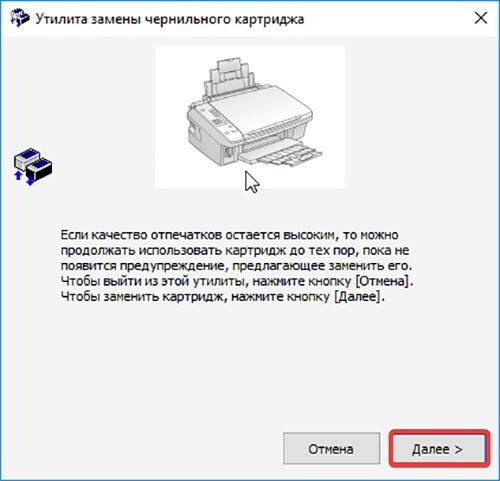 | Uma janela se abre à sua frente, na qual você deve seguir as instruções para abrir o compartimento com os cartuchos instalados. Após substituí-los, certifique-se de clicar no botão "Concluir" para instalar o recurso em seu lugar. |
Além disso, a parte de hardware do dispositivo pode causar problemas em qualquer modelo de impressora. Não é recomendado desmontar o dispositivo sozinho, se você não for um mestre nesse ramo. Dentro da tecnologia de impressão, existem muitas peças pequenas que requerem um trabalho delicado, por isso é melhor confiar o trabalho a especialistas.


Caros leitores, deixem suas dúvidas nos comentários abaixo do artigo. Nossa equipe fica feliz em receber feedback, então eles irão responder o mais rápido possível e aconselhar sobre qualquer assunto temático.


